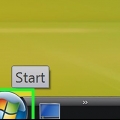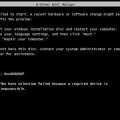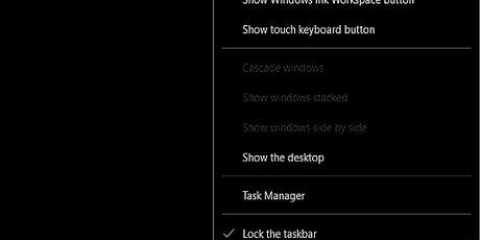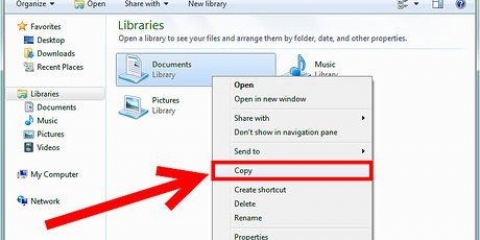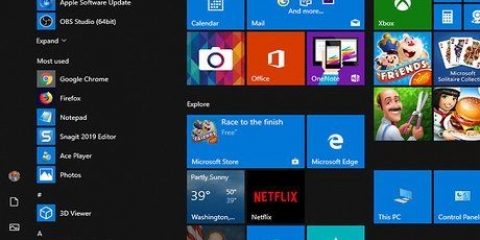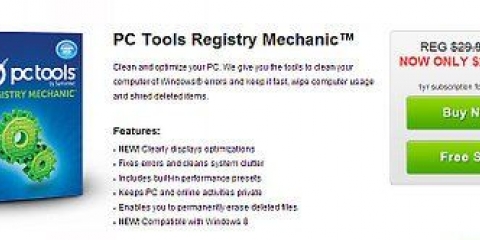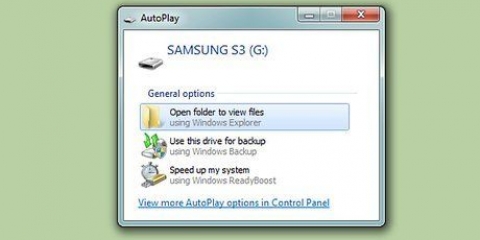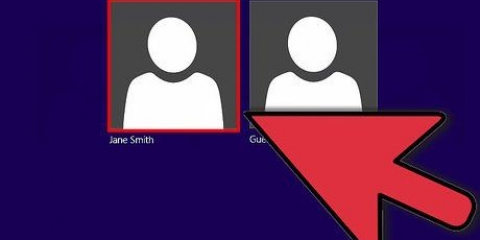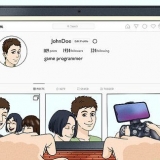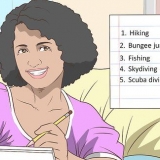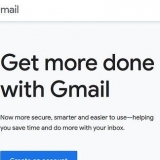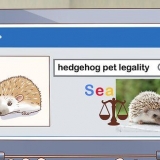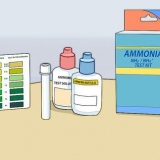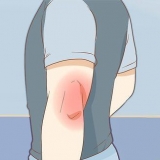Asus: F9 Lenovo: F11 MSI: F3 Samsung: F4

Fabriksindstil en windows 7-computer
Indhold
Gendannelse af din Windows 7-computer til dens oprindelige fabriksindstillinger vil returnere dit system til dets oprindelige softwaretilstand, så du kan videresælge din computer eller opleve en frisk start som bruger. Instruktionerne til at nulstille din computer til fabriksindstillinger afhænger af producenten.
Trin
Metode 1 af 6: Dell

1. Sikkerhedskopier alle vigtige dokumenter og filer til et eksternt drev, flashdrev eller sky. Gendannelse af de originale fabriksindstillinger vil slette alle personlige data fra computeren.

2. Sluk for computeren, og frakobl eventuelt ekstra tilbehør eller ydre enheder. Dette omfatter printere, scannere, netværkskabler og USB-drev.
Fjern din bærbare computer fra dockingstationen, hvis det er relevant.

3. Tænd computeren igen, og tryk på F8 gentagne gange, når Dell-logoet vises på skærmen. Dette åbner en menu med avancerede opstartsmuligheder.
Hvis denne menu ikke åbnes, skal du genstarte din computer og prøve igen.

4. Vælg `Reparer din computer` ved hjælp af piletasterne og tryk derefter på `Enter`. Dette åbner menuen `Systemgendannelsesindstillinger`.

5. Vælg et tastaturlayout og klik på `Næste`.

6. Log ind som lokal bruger eller som administrator, og klik derefter på `OK`.

7. Vælg enten `Dell Factory Tools` eller `Dell Factory Image Restore` og klik derefter på `Next`. Dette åbner menuen for at bekræfte sletning af data (Bekræft datasletning).

8. Marker afkrydsningsfeltet ud for `Ja, omformater harddisken og gendan systemsoftwaren til fabriksindstillingerne` og klik derefter på `Næste`. Windows 7 starter med en fabriksnulstilling, som vil tage mindst fem minutter. Når du er færdig, vil Windows informere dig om, at computeren er blevet gendannet til sin oprindelige tilstand.

9. Klik på `Udfør`. Din computer genstarter, og opsætningsguiden til Windows 7 vises på skærmen.
Metode 2 af 6: Hewlett-Packard (HP)

1. Sikkerhedskopier alle vigtige dokumenter og filer til et eksternt drev, flashdrev eller sky. Gendannelse af de originale fabriksindstillinger vil slette alle personlige data fra computeren.

2. Sluk for computeren, og frakobl eventuelt ekstra tilbehør eller ydre enheder. Dette omfatter printere, scannere, netværkskabler og USB-drev.

3. Tænd for din computer, og klik på `Start`-menuen.
Hvis Windows ikke starter korrekt, og du ikke kan få adgang til menuen Start, skal du trykke gentagne gange på F11, mens din computer genstarter for at åbne vinduet Recovery Manager, og derefter gå til trin 7.

4. Klik på `Alle programmer` og vælg `Recovery Manager`.

5. Klik på `Recovery Manager` igen, og indtast administratoradgangskoden.

6. Vælg `Ja`, når vinduet Brugerkontokontrol spørger, om du ønsker, at programmet skal foretage ændringer på din computer. Vinduet Recovery Manager vises på skærmen.

7. Vælg "Systemgendannelse" under gruppen "Jeg har brug for hjælp med det samme".

8. Vælg "Ja", og klik derefter på "Næste", når du bliver spurgt, om du vil gendanne computeren til dens oprindelige fabrikstilstand. Din computer genstarter, og vinduet Recovery Manager vises igen.

9. Vælg `Systemgendannelse` og derefter `Gendan uden at sikkerhedskopiere dine filer`.

10. Klik på `OK` for at bekræfte, at du vil gendanne fabriksindstillingerne, og vælg derefter `Udfør`. Din computer genstarter og viser Windows 7-opsætningsskærmen.
Metode 3 af 6: Acer

1. Sikkerhedskopier alle vigtige dokumenter og filer til et eksternt drev, flashdrev eller sky. Gendannelse af de originale fabriksindstillinger vil slette alle personlige data fra computeren.

2. Genstart din computer, og tryk på venstre-Alt + F10-tasterne, når Acer-logoet vises på skærmen. Dette åbner Acer eRecovery Management-applikationen.
Tryk på `Enter`, når Microsoft Windows-startskærmen vises, for at fortsætte til eRecovery-administrationsvinduet.

3. Vælg `Fuld fabriksnulstilling af system` og klik derefter på `Næste`.

4. Klik på `Næste` igen for at bekræfte, at du vil gendanne de oprindelige fabriksindstillinger. Gendannelsesprocessen begynder, hvilket kan tage mellem 10 og 60 minutter. Når gendannelsen er fuldført, vises installationsguiden til Windows 7 på skærmen.
Metode 4 af 6: Toshiba

1. Sikkerhedskopier alle vigtige dokumenter og filer til et eksternt drev, flashdrev eller sky. Gendannelse af de originale fabriksindstillinger vil slette alle personlige data fra computeren.

2. Sluk for computeren, og frakobl eventuelt ekstra tilbehør eller ydre enheder. Dette omfatter printere, scannere, netværkskabler og USB-drev.

3. Sørg for, at din Toshiba-computer er tilsluttet en strømkilde. Dette forhindrer computeren i at lukke ned under gendannelsesprocessen.

4. Genstart din computer, og hold derefter `0`-tasten nede på tastaturet. Dette åbner gendannelsesadvarselsskærmen.
Hvis gendannelsesadvarselsskærmen ikke vises, skal du genstarte din computer og prøve igen.

5. Klik på `Ja` for at bekræfte, at du vil fortsætte med systemgendannelsen. Dette åbner Toshiba Recovery Wizard.

6. Vælg "Gendannelse af fabrikssoftware", og følg instruktionerne på skærmen for at gendanne din computer til dens oprindelige fabriksindstillinger. Din computer genstarter flere gange i løbet af processen og viser Windows 7-velkomstskærmen, når den er færdig.
Metode 5 af 6: Sony

1. Sikkerhedskopier alle vigtige dokumenter og filer til et eksternt drev, flashdrev eller sky. Gendannelse af de originale fabriksindstillinger vil slette alle personlige data fra computeren.

2. Sluk for computeren, og frakobl eventuelt ekstra tilbehør eller ydre enheder. Dette omfatter printere, scannere, netværkskabler og USB-drev.

3. Tænd for din computer, og klik på `Start`-menuen.
Hvis Windows ikke starter korrekt, og du ikke kan få adgang til menuen Start, skal du trykke gentagne gange på F10, mens din computer genstarter for at åbne vinduet Recovery Manager, og derefter gå til trin 5.
4. Klik på `Alle programmer` og klik på åbn mappen `VAIO Recovery Center`.5. Klik nu på `VAIO Recovery Center`. Vent på, at programmet indlæses, og vælg derefter `Recover C: Disk` og klik på start. 6. VAIO Recovery Center giver mulighed for at diagnosticere hardwaren, før gendannelsesproceduren udføres, men dette er ikke obligatorisk. Hvis du vil fortsætte med gendannelsesprocessen, klik på næste. 7. Marker afkrydsningsfeltet ud for `Jeg forstår`. Du accepterer hermed, at du forstår, at dine personlige data vil blive slettet, og Windows vil blive nulstillet til fabriksindstillingerne. Klik derefter på `start` og derefter på `Ja`, hvis et vindue vises. 8. Gendannelsesprocessen fortsætter automatisk til skærmen `Velkommen til Windows`. Denne proces kan tage lidt tid og afhænger af modellen. Ingen brugerhandling er påkrævet i mellemtiden.
Metode6 af 6: Alle andre mærker

1. Sikkerhedskopier alle vigtige dokumenter og filer til et eksternt drev, flashdrev eller sky. Gendannelse af de originale fabriksindstillinger vil slette alle personlige data fra computeren.

2. Genstart din Windows 7-computer, og se derefter på din computerskærm for at finde den korrekte boot-kommando. I de fleste tilfælde vises startkommandoerne øverst eller nederst på skærmen.

3. Tryk på den relevante boot-kommando for at få adgang til din computers gendannelsespartition. Afhængigt af producenten af din computer er boot-kommandoerne:

4. Vælg muligheden for at nulstille din computer til fabriksindstillinger. Denne mulighed er mærket forskelligt for hver producent, da hver producent bruger forskellig software til den indbyggede gendannelsespartition. I de fleste tilfælde vil denne mulighed være noget som: `Gendan fabriksindstillinger` eller `Udfør fabriksgendannelse`.

5. Følg instruktionerne på skærmen for at gendanne de originale fabriksindstillinger. Din computer kan genstarte flere gange i løbet af processen, hvilket kan tage op til en time. Når gendannelsen er fuldført, vises Windows-installationsguiden eller velkomstskærmen.
Tips
Hvis din computers gendannelsespartition er blevet slettet eller slettet på grund af en fejl eller virus, skal du kontakte din computerproducent for at få en Windows 7-gendannelsesdisk. Gendannelsesdisken giver dig mulighed for at gendanne og geninstallere Windows 7 på dit system.
Advarsler
- Gendannelse af din Windows 7-computer til dens oprindelige fabriksindstillinger vil slette alle filer og programmer undtagen standardprogrammerne, den fulgte med. Sikkerhedskopier alle vigtige filer og data, før du foretager en fabriksnulstilling.
Artikler om emnet "Fabriksindstil en windows 7-computer"
Оцените, пожалуйста статью
Lignende
Populær